Cómo cambiar su nombre de usuario y apodo en Discord
Miscelánea / / August 23, 2022
Cuando creas por primera vez tu cuenta de discordia, la plataforma te permite elegir un nombre de usuario por ti mismo. Sin embargo, siempre puedes modificar tu nombre de usuario más tarde. Discord también le permite usar un apodo diferente en cada servidor al que se una.

Puedes cambiar tu nombre de usuario y apodo de Discord cuando quieras. Esta publicación le mostrará cómo hacerlo tanto en el escritorio como en el móvil. Entonces, sin más preámbulos, vamos directo al grano.
Cómo cambiar tu nombre de usuario en Discord
Su nombre de usuario de Discord consta de dos partes: el nombre que ingresa y la etiqueta numérica que Discord le asigna. Vale la pena señalar que solo puede cambiar la primera parte de su nombre de usuario si está utilizando la versión gratuita de Discord; cambiar la etiqueta numérica al final de su nombre de usuario requiere una suscripción a Nitro.
Siga estos pasos para cambiar su nombre de usuario de Discord en computadoras de escritorio y dispositivos móviles.
en el escritorio
Paso 1: Abra la aplicación Discord y haga clic en el ícono con forma de engranaje en la esquina inferior izquierda para abrir la Configuración de usuario.

Paso 2: Vaya a la pestaña Mi cuenta y haga clic en el botón Editar junto a su nombre de usuario.

Paso 3: Escriba su nuevo nombre de usuario e ingrese la contraseña de su cuenta para verificar su identidad. Opcionalmente, puede editar su etiqueta numérica si tiene la suscripción a Nitro.
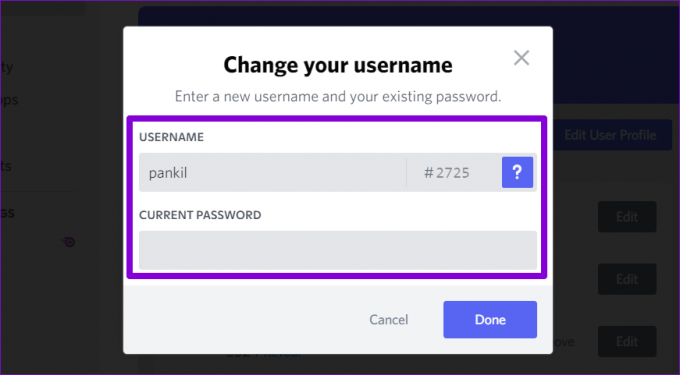
Paso 4: Finalmente, haga clic en Listo para guardar los cambios.

En Android o iPhone
Paso 1: Abra la aplicación Discord en su Android o iPhone y toque el ícono de perfil en la esquina inferior derecha.

Paso 2: Vaya a Cuenta y seleccione Nombre de usuario en el siguiente menú.


Paso 3: En la pantalla Editar nombre de usuario, escriba su nuevo nombre de usuario.

Paso 4: Cambie su etiqueta numérica si tiene la suscripción a Nitro y toque Guardar en la esquina superior derecha.

Cómo cambiar tu apodo en Discord
El uso de un apodo único para cada servidor de Discord le permite aparecer de manera diferente sin tener que cambiar su nombre de usuario. Por supuesto, esto solo es posible si el propietario o administrador del servidor ha otorgado el permiso Cambiar apodo.
Si tiene los permisos necesarios, cambiar su apodo en Discord es relativamente sencillo, independientemente de si está utilizando el servicio en su computadora o dispositivo móvil.
en el escritorio
Paso 1: Inicie la aplicación Discord y use la barra lateral izquierda para seleccionar el servidor donde desea cambiar su apodo.

Paso 2: Haga clic en el icono Mostrar lista de miembros en la parte superior.

Paso 3: Localice su nombre en la lista de miembros del servidor. Haga clic con el botón derecho en él y seleccione Editar perfil de servidor.

Paso 4: En la pestaña Perfiles del servidor, ingrese su apodo en el campo de texto y presione Guardar cambios.

Después de eso, Discord actualizará su apodo para el servidor en cuestión.
En Android o iPhone
Si está utilizando Discord en su Android o iPhone, puede seguir los siguientes pasos para cambiar el apodo de su servidor Discord.
Paso 1: Abra la aplicación Discord en su Android o iPhone y navegue hasta el servidor donde desea cambiar su apodo.

Paso 2: Toque el icono de menú de tres puntos en la esquina superior derecha y seleccione Editar perfil de servidor en el menú que aparece.


Paso 3: Escriba el apodo que desea usar en el campo de texto. Luego, toca Guardar en la esquina superior derecha.

Bono: Cómo cambiar los apodos de otras personas en Discord
Puede cambiar los apodos de otras personas en un servidor Discord si tiene el permiso Administrar apodos. Esta opción solo está disponible para propietarios de servidores y administradores.
Siga estos pasos para cambiar el apodo de otra persona en un servidor de Discord.
en el escritorio
Paso 1: En la aplicación Discord, haga clic en el icono Mostrar lista de miembros en la parte superior.

Paso 2: En el panel más a la derecha, busque el usuario cuyo apodo desea cambiar. Haga clic derecho sobre él y seleccione la opción Cambiar apodo.

Paso 3: Especifique un nuevo apodo para el usuario y presione Guardar.

En Android o iPhone
Paso 1: En la aplicación Discord, navegue a su servidor y abra un canal.
Paso 2: Toque el icono Mostrar lista de miembros en la esquina superior derecha para ver una lista de miembros del servidor.

Paso 3: Toque el usuario cuyo apodo desea cambiar y seleccione Administrar en el menú que aparece.


Paso 4: Por último, especifique un nuevo apodo para el usuario.

El juego de nombres
A diferencia de otras aplicaciones sociales, Discord permite una experiencia de usuario completamente personalizable. Además de cambiar su nombre de usuario y apodo, también puede cambie la dirección de correo electrónico asociada con su cuenta de Discord.
Última actualización el 22 de agosto de 2022
El artículo anterior puede contener enlaces de afiliados que ayudan a respaldar a Guiding Tech. Sin embargo, no afecta nuestra integridad editorial. El contenido sigue siendo imparcial y auténtico.

Escrito por
Pankil es un ingeniero civil de profesión que comenzó su viaje como escritor en EOTO.tech. Recientemente se unió a Guiding Tech como escritor independiente para cubrir procedimientos, explicaciones, guías de compra, consejos y trucos para Android, iOS, Windows y Web.


